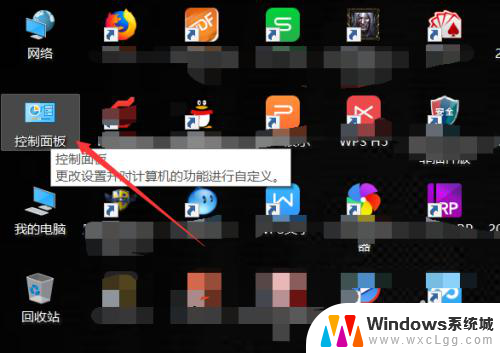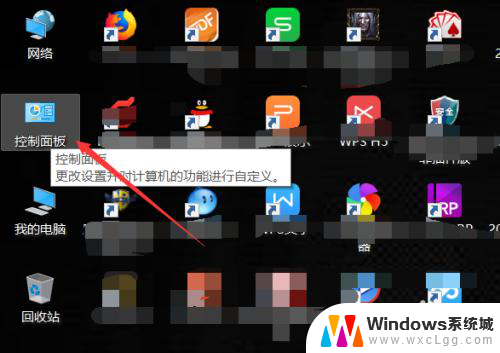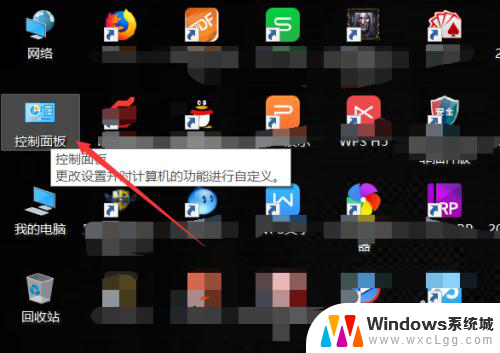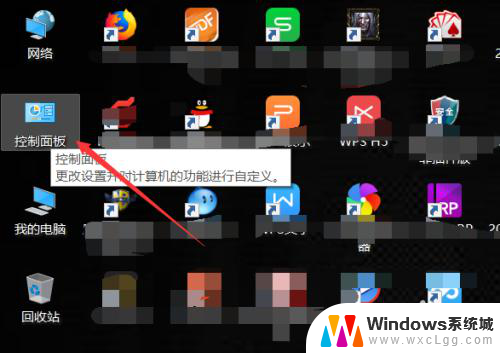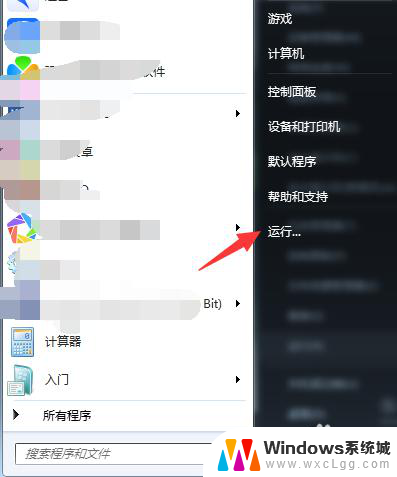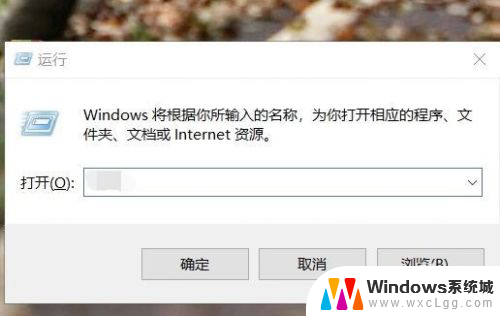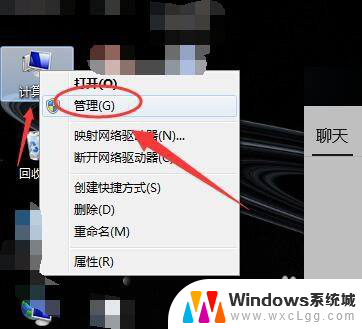怎样查看电脑主板的型号 如何查看电脑主板型号
更新时间:2025-04-10 09:54:25作者:xtyang
电脑主板是电脑的核心部件之一,了解电脑主板的型号对于维护和升级电脑都非常重要,要查看电脑主板的型号,可以通过多种方法来实现。一种常用的方法是通过查看主板上的印刷标签或者序列号来确定型号信息。也可以通过操作系统的系统信息工具或者第三方软件来获取主板型号的详细信息。通过这些方法,可以轻松地了解自己电脑的主板型号,为后续的维护和升级工作提供便利。
方法如下:
1.打开电脑后在桌面上找到【控制面板】并双击打开,如下图所示。
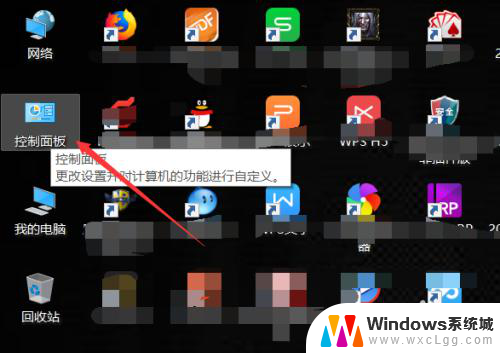
2.在控制面板里直接点击打开【硬件和声音】,如下图所示。
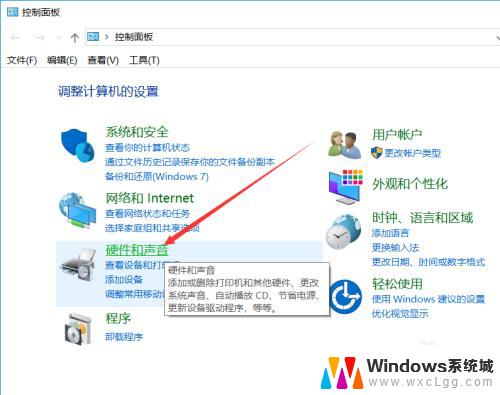
3.在硬件和声音界面里找到【设备管理器】并点击打开,如下图所示。
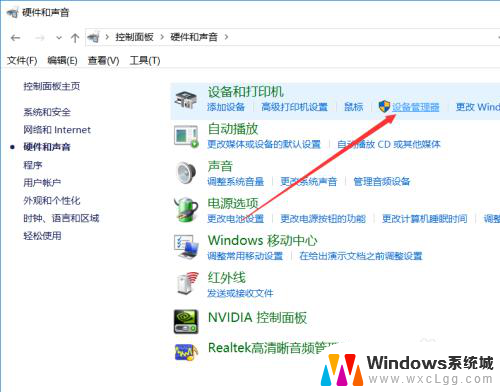
4.在打开的Windows设备管理器对话框里找到【系统设备】并点击前面的箭头,如下图所示。
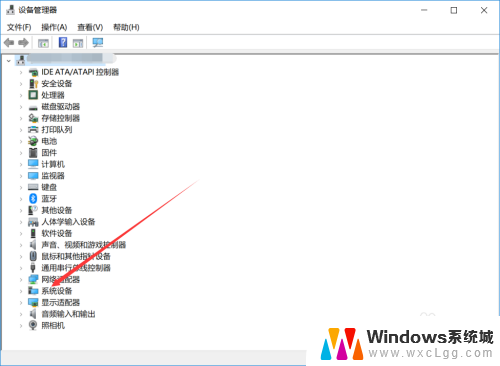
5.将系统设备展开后就可以查看电脑主板型号了,如下图所示。
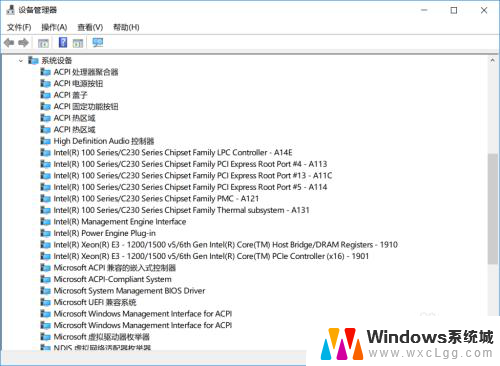
以上就是关于怎样查看电脑主板的型号的全部内容,有出现相同情况的用户就可以按照小编的方法了来解决了。